Все способы:
Вариант 1: Перевод через Сбербанк Онлайн
Удобнее всего осуществить денежный перевод на ЮMoney со Сбербанка — использовать Сбербанк Онлайн. Всю операцию можно выполнить буквально в несколько кликов, но подойдет способ только тем пользователям, кто уже зарегистрировался в этом сервисе.
Перейти на официальный сайт Сбербанк Онлайн
- Откройте онлайн-банк по ссылке выше. Введите логин и пароль для входа. Если у вас еще нет учетной записи здесь, кликните по кнопке «Регистрация» и следуйте рекомендациям сайта.
- При использовании подтверждения входа по SMS дождитесь сообщения с паролем.
- Переключитесь на вкладку «Платежи».
- Из списка категорий вам нужна «Электронные товары и развлечения».
- Выберите подраздел «Электронные деньги».
- Здесь доступно всего два варианта, из которых кликните по ЮMoney.
Читайте также: Перевод денег с карты Сбербанка на WebMoney
- Никаких услуг кроме пополнения кошелька на данный момент здесь нет, поэтому щелкните по единственной доступной плитке.
- Укажите карту, привязанную к вашему Сбербанку Онлайн. Если она всего одна, то будет выставлена автоматически. Впишите или вставьте номер кошелька и сумму, которую хотите перевести без учета комиссии (минимального значения нет). Когда все будет заполнено правильно, жмите «Продолжить».
- Возвращаемся к нашему переводу, следующим шагом которого станет проверка правильности всех введенных данных. Если вы уверены, что готовы отправить указанную сумму, щелкните кнопку «Оплатить».
- Система запросит подтверждение в виде SMS. Дождитесь, когда на привязанный номер телефона придет пароль, введите его и подтвердите тем самым то, что перевод осуществляет владелец карты.
- Статус платежа изменится на «Исполнен», ниже будут реквизиты и детали платежа, которые вы можете просмотреть, сделать скриншот в качестве подтверждения совершения этой операции, или просто закройте это окно.
- Откройте ЮMoney и на основной странице своего профиля проверьте баланс. Удостовериться в пополнении также поможет блок «История» в нижней части.
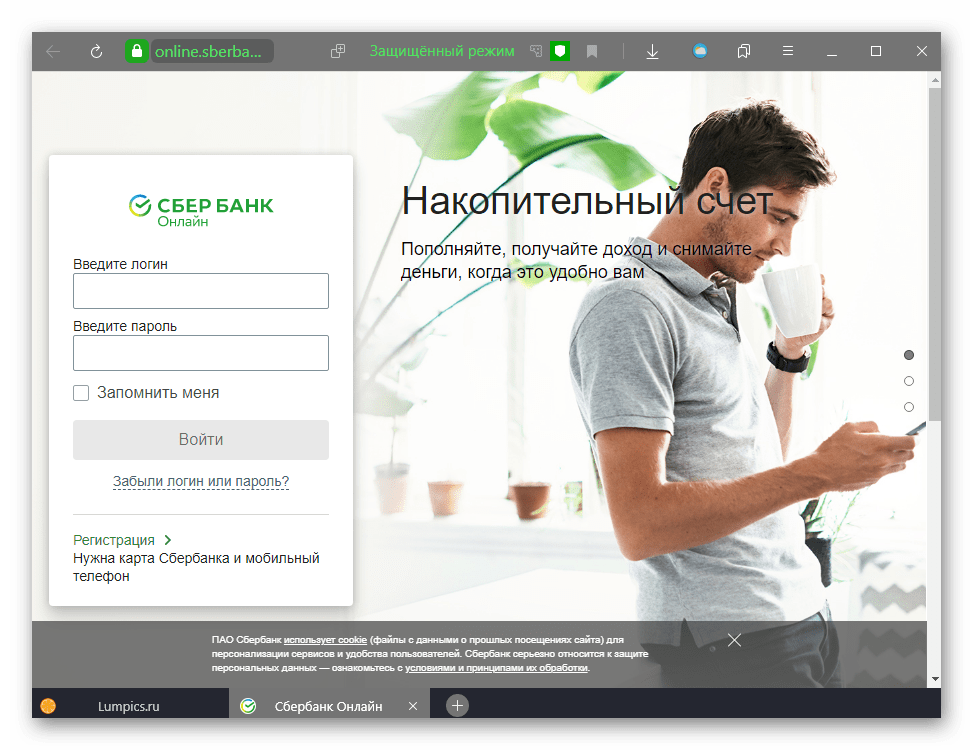


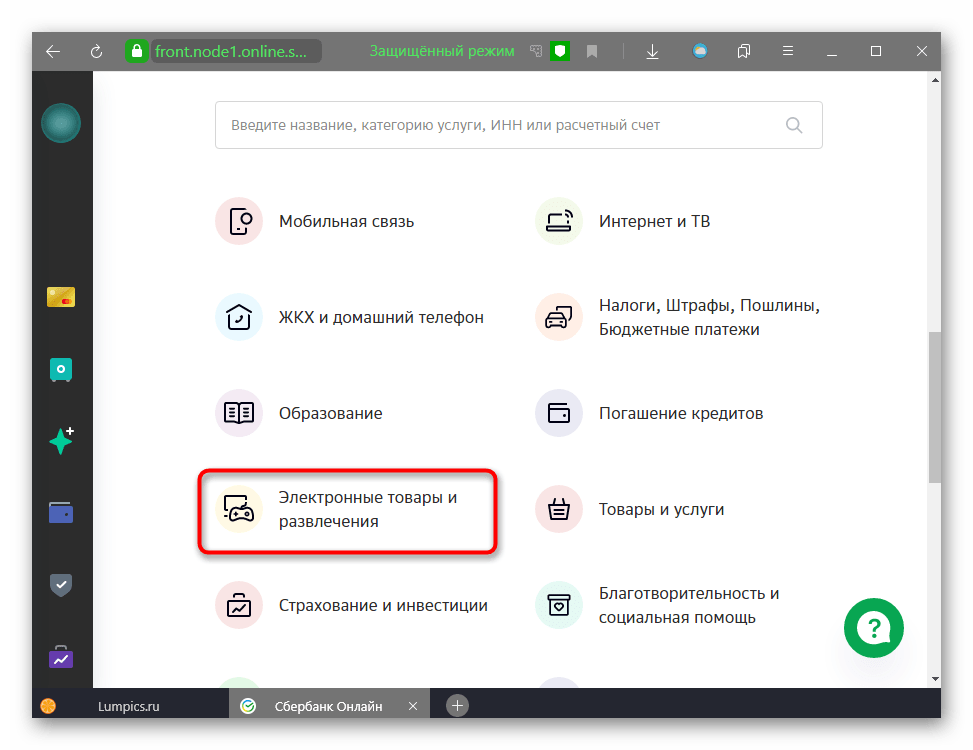

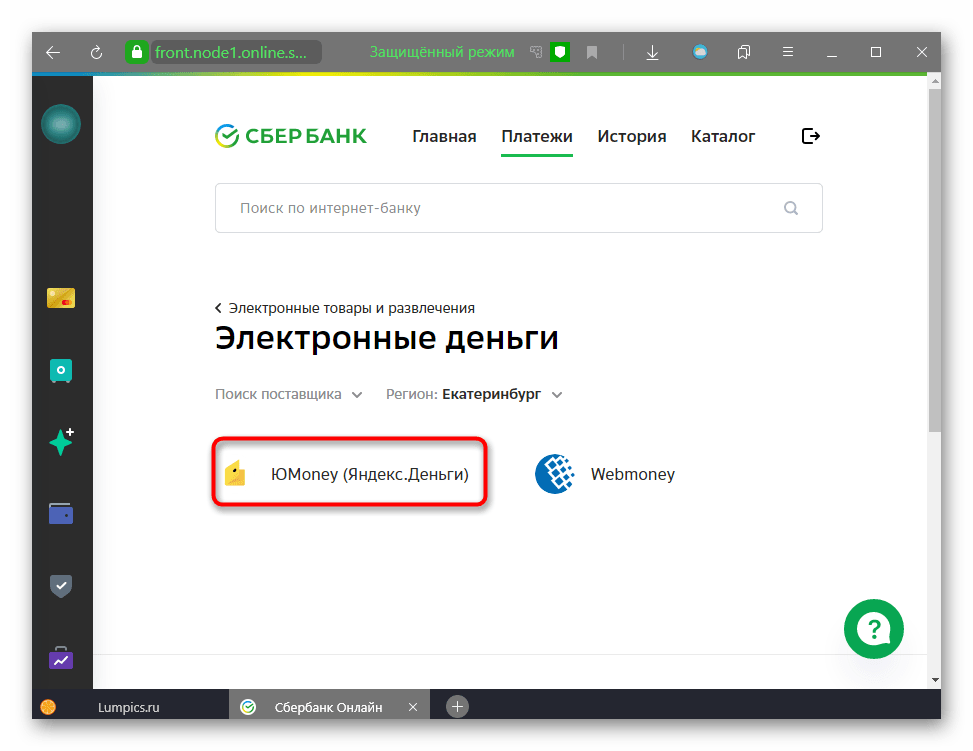
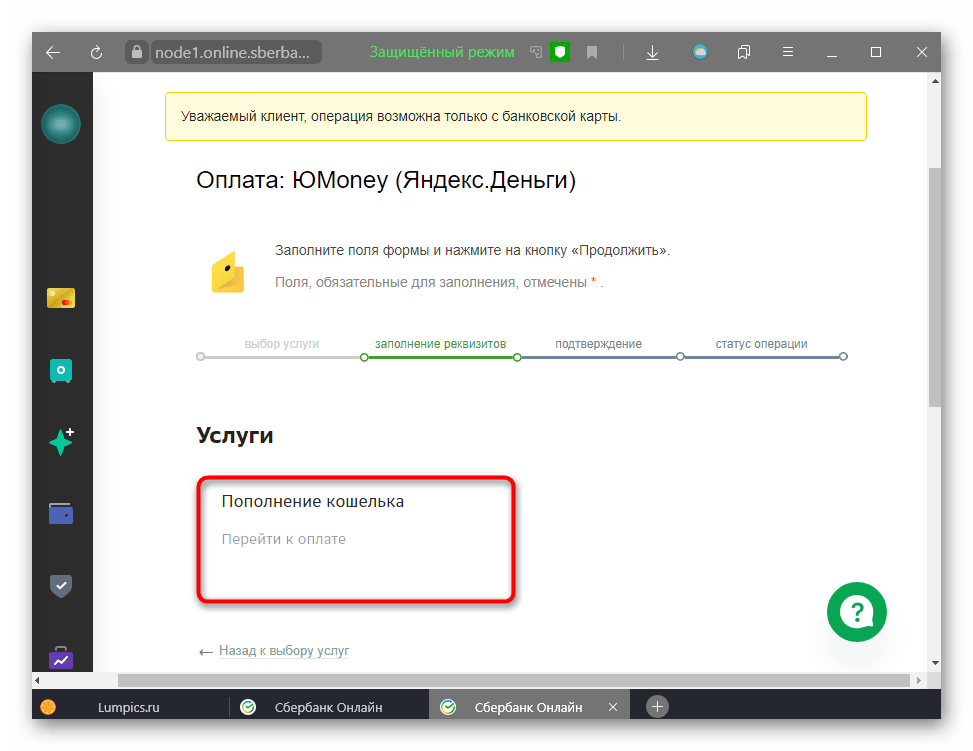

Скопировать номер кошелька, если он принадлежит вам, можно таким образом: откройте сервис ЮMoney и кликните по кнопке со своей аватаркой в правом верхнем углу окна.

Отобразится панель, где первой строчкой и будет написан номер кошелька.
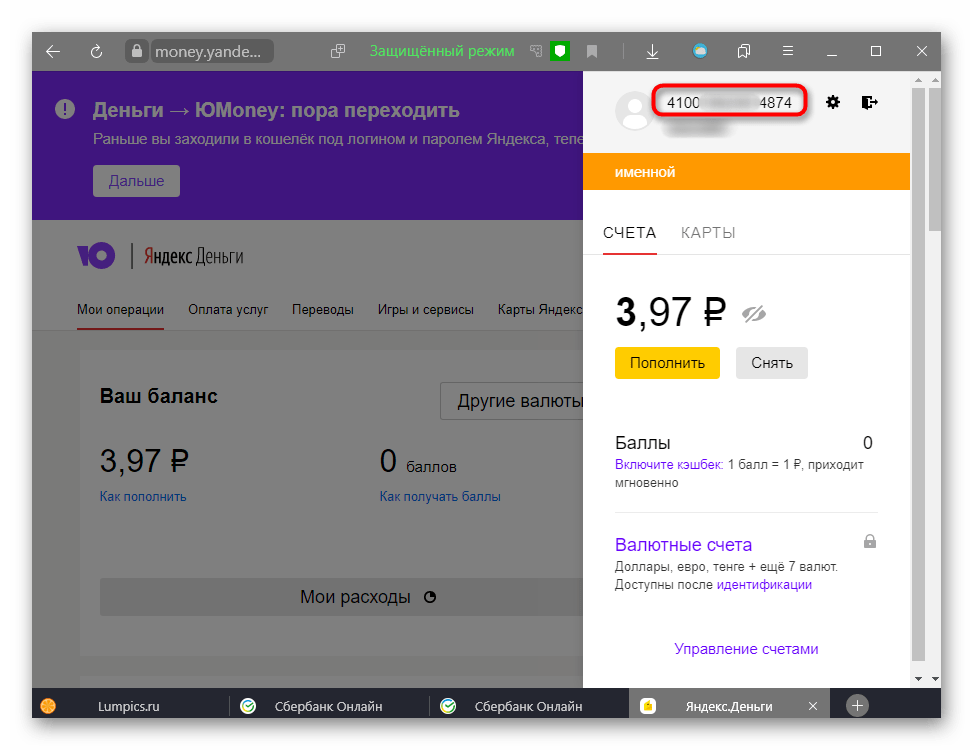
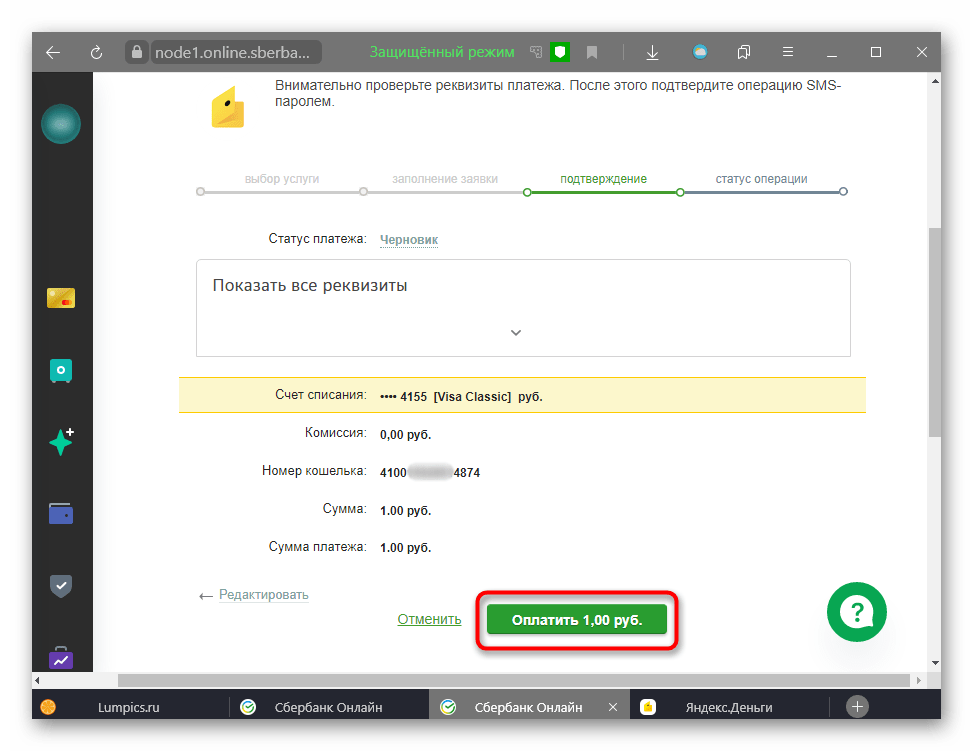
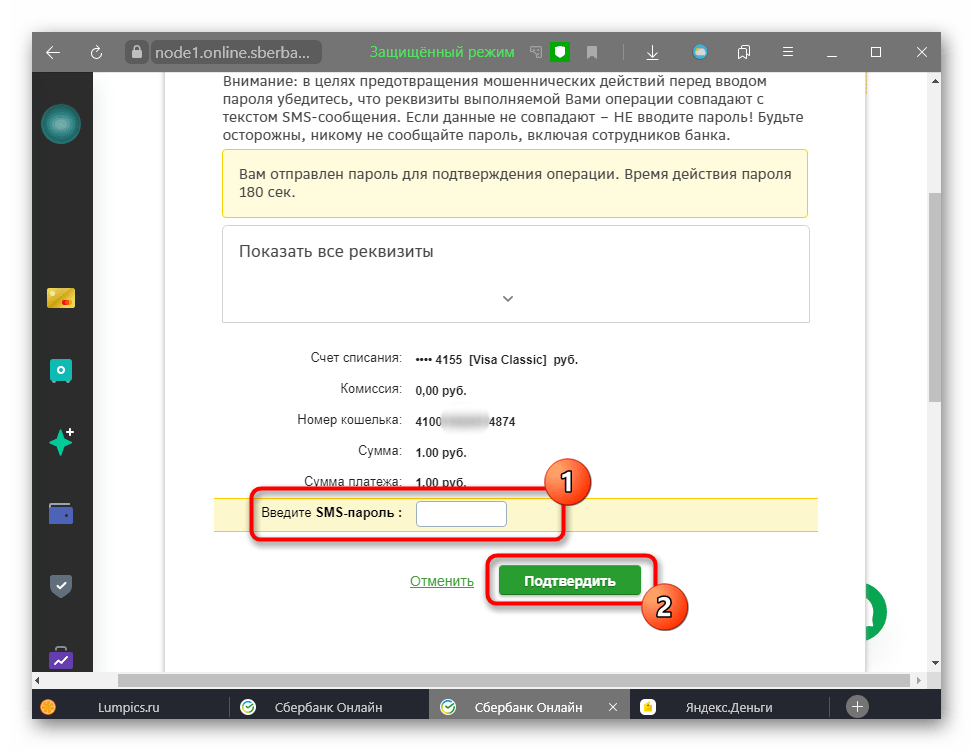
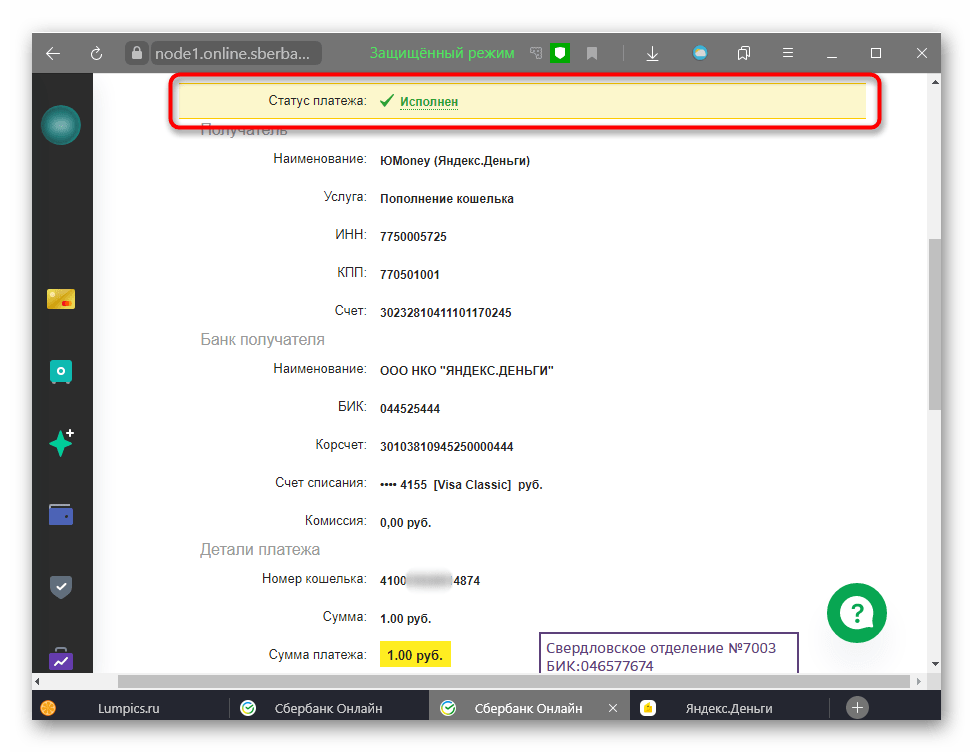
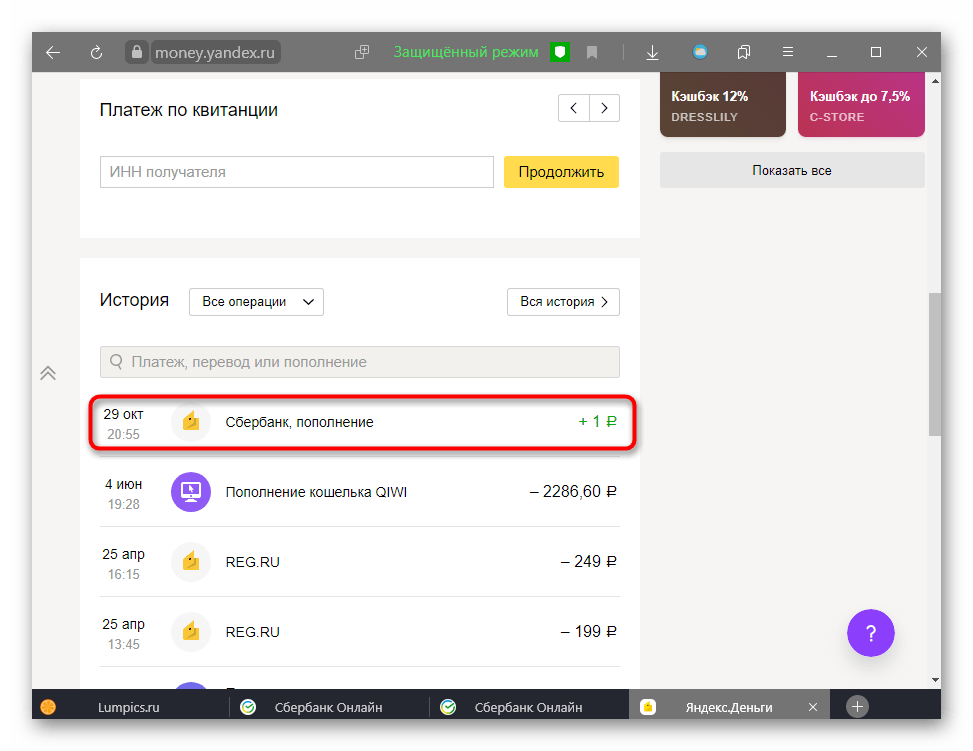
Вариант 2: Функция «Пополнение счета» в ЮMoney
Через сам сервис ЮMoney тоже можно поучаствовать в переводе денег, и делается это по-разному. Метод в равной степени подойдет и обладателям Сбербанка Онлайн и тем, кто пока еще не создал свой аккаунт там. Общее для обоих вариантов действие — переход на главную страницу ЮMoney.
Перейти на официальный сайт ЮMoney
Откройте свой кошелек ЮMoney и кликните по ссылке «Как пополнить», расположенной под текущим балансом. Дальше варианты будут различаться и зависят от ваших возможностей/предпочтений.

Отправка счета на Сбербанк Онлайн
Для реализации такого перевода в любом случае понадобится заходить в Сбербанк Онлайн, иначе оплату произвести не получится. Однако если пополняемый аккаунт на ЮMoney не ваш, просьба выставить оплату в ряде случаев может оказаться удобнее, ведь тогда как минимум не понадобится вводить номер кошелька и уточнять сумму для перевода.
- Из списка вариантов выберите «Через Сбербанк Онлайн».
- Введите сумму, где нижний порог — 50 рублей, а затем нажмите «Продолжить».
- Откроется страница Сбербанка Онлайн, в котором нужно авторизоваться для оплаты выставленного счета. Если счет выставляли не вы, а второй человек, ему понадобится, не авторизовываясь, скопировать полный адрес из адресной строки и отправить вам. В свою очередь, вы, открыв эту ссылку, должны будете увидеть это же сообщение о входе для оплаты счета, как на скриншоте ниже.
- Укажите карту, с которой будет осуществляться оплата, даже если она всего одна. Внимательно проверьте сумму и нажмите «Оплатить».
- Как и в предыдущем способе, останется только подтвердить данную операцию по SMS.
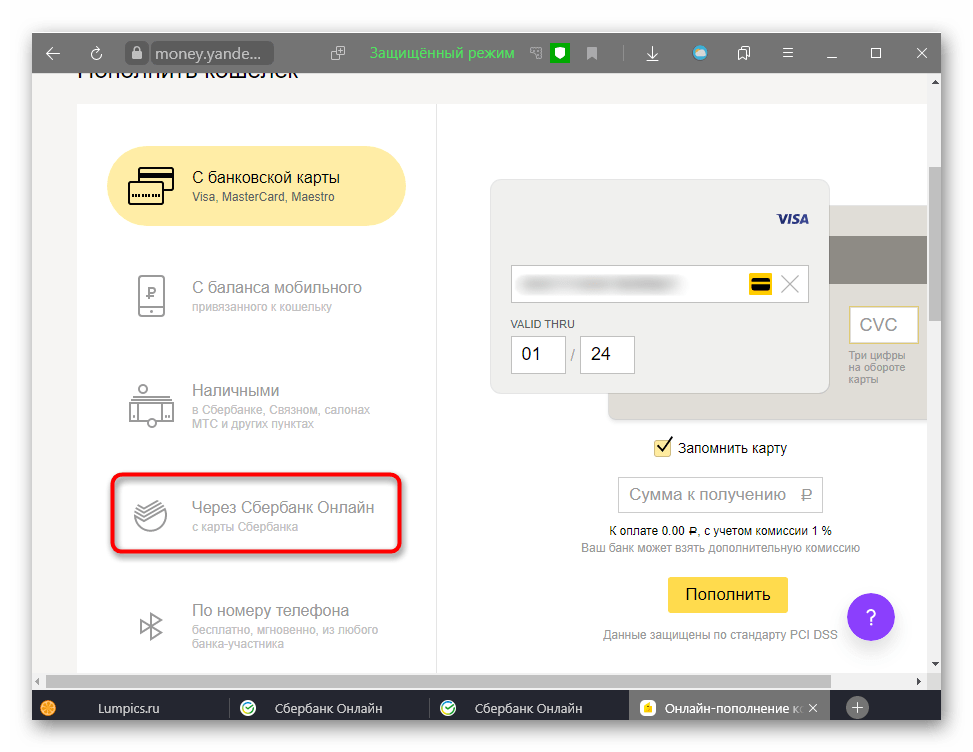
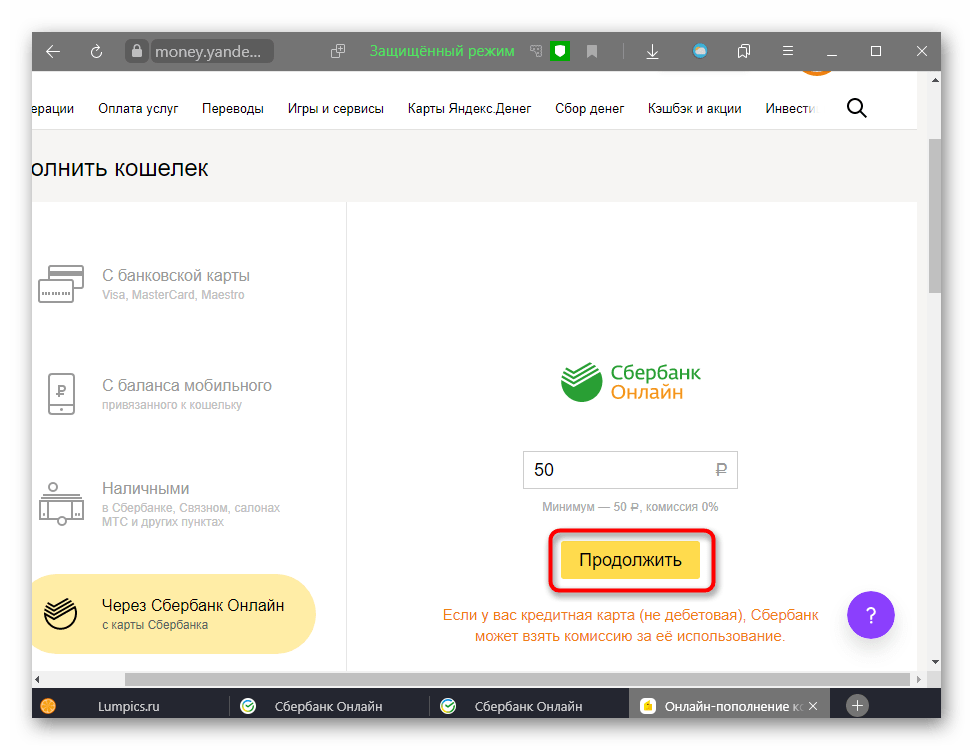
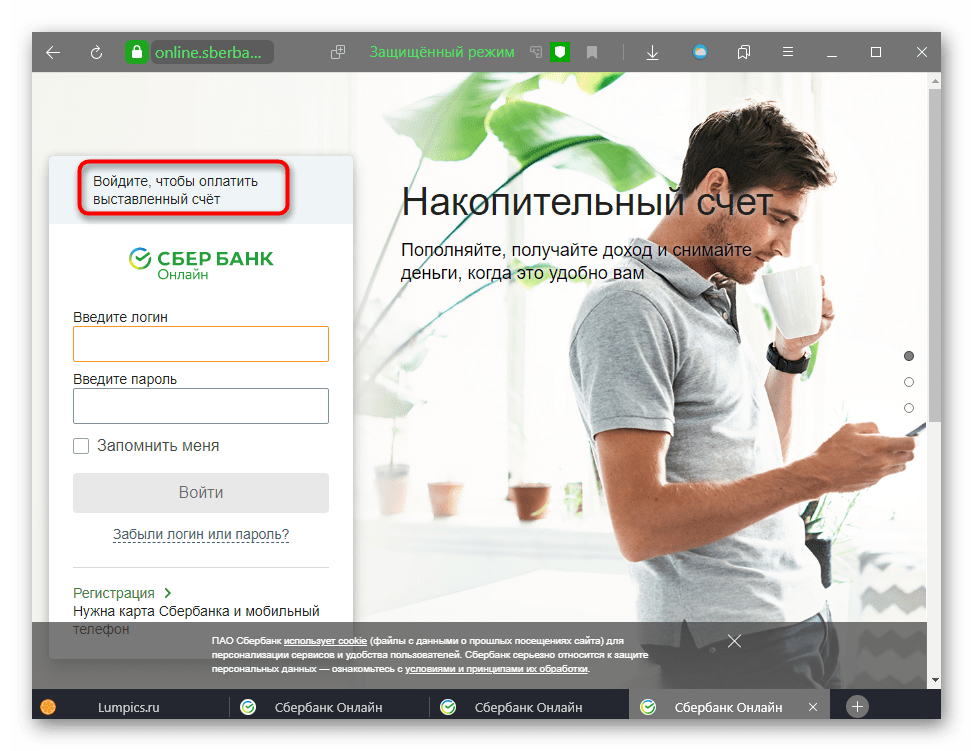
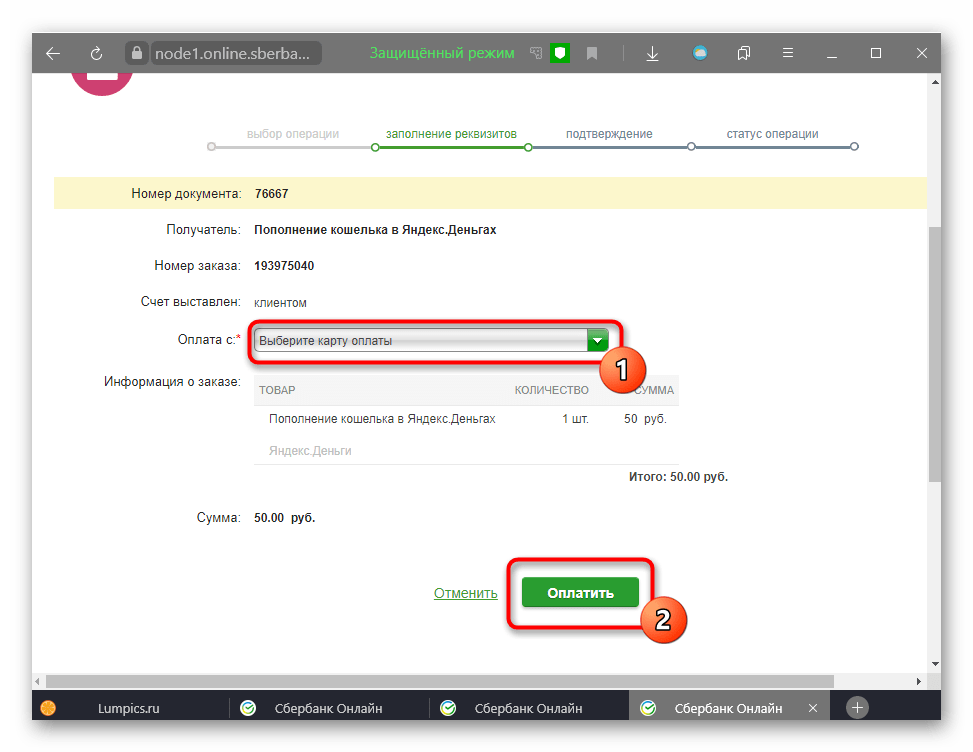
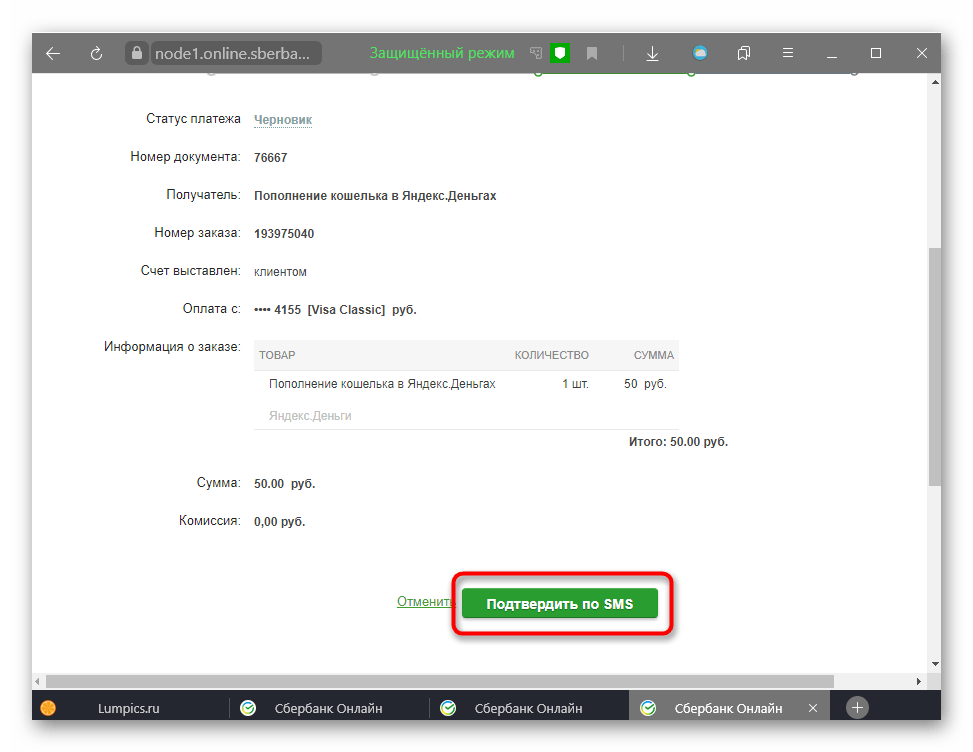
Конечно же, напоминаем о том, что важно проводить подобные операции только с теми людьми, которым вы доверяете. Не соглашайтесь на подобные способы выставления счета, чтобы случайно не оказаться на мошеннических сайтах, имитирующих официальный сервис Сбера.
Оплата по номеру карты
При отсутствии Сбербанка Онлайн всегда можно пополнить кошелек ЮMoney, выбрав пункт «С банковской карты». Впишите номер своей карты, дату, до которой она работает, CVC-код и сумму. После ввода первых цифр номера карты система автоматически определит, что используется Сбер. Проверив верность введенной информации, кликните на «Пополнить».

Откроется окно с подтверждением транзакции. Дождитесь получения кода безопасности на мобильное устройство, введите его и нажмите «Отправить». Платеж будет обработан, а вы увидите детали перевода и сможете сохранить их как чек.

Минус такого метода — отсутствие комиссии только при относительно высокой сумме перевода (от 4 000 рублей). Другие описанные способы предлагают более лояльные методы пополнения.
Вариант 3: Мобильный Сбербанк Онлайн
В обновленной версии мобильного Сбербанка Онлайн, к сожалению, пока что нет отдельной категории с переводами на электронные деньги. В будущем эта возможность должна появиться, и тогда искать ее нужно в разделе «Платежи», переключившись к нему через нижнюю панель. Скорее всего, ЮMoney будет находиться либо в соответствующем разделе, либо в «Остальное», либо по аналогии с десктопной версией этого сервиса (см. Способ 1).
- Сейчас же можно без проблем выполнить оплату на электронный кошелек, через любую вкладку приложения активировав поисковое поле сверху.
- Начните набирать ЮMoney или Яндекс.Деньги и выберите подходящий результат из блока «Организации и услуги».
- Введите номер кошелька, сумму, при надобности измените карту, с которой будете выполнять перевод, и нажмите «Продолжить».
- Транзакцию останется проверить и подтвердить. Все детали касательно этого написаны в начале статьи и не особо отличаются от возможностей мобильного приложения.
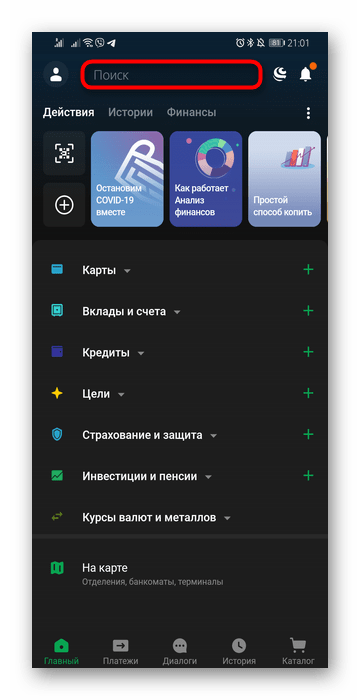
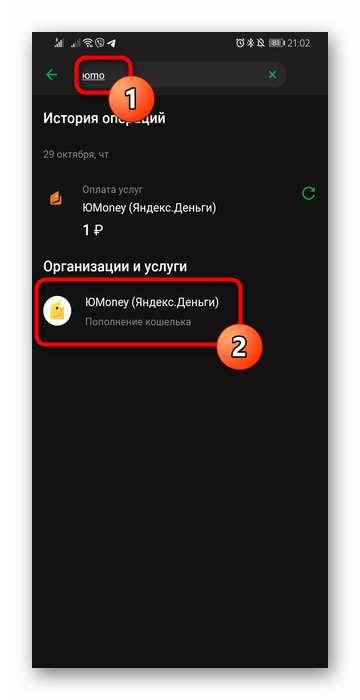
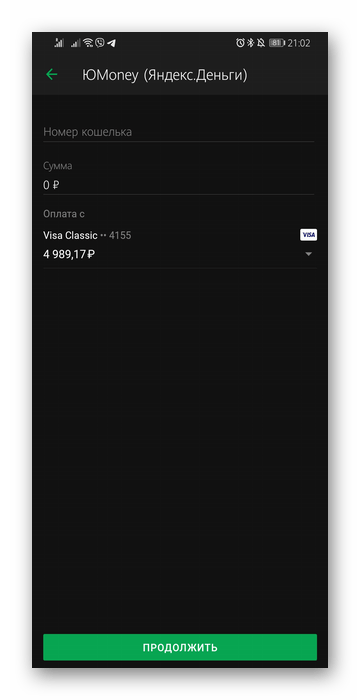
 Наша группа в TelegramПолезные советы и помощь
Наша группа в TelegramПолезные советы и помощь
 lumpics.ru
lumpics.ru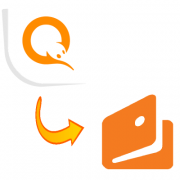
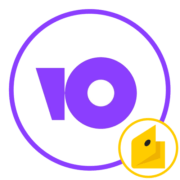


Задайте вопрос или оставьте свое мнение